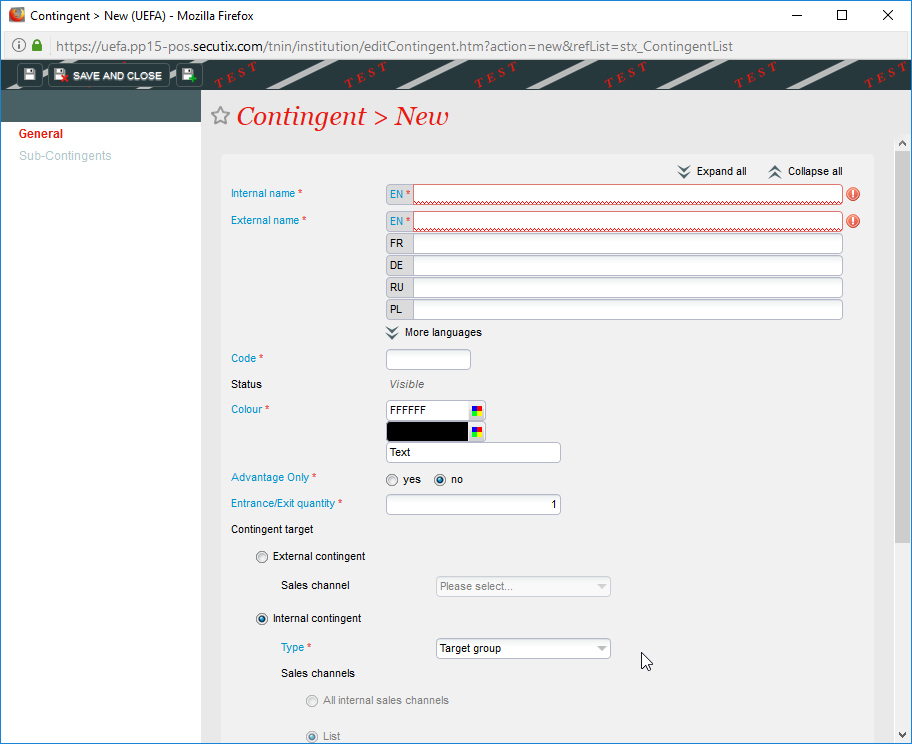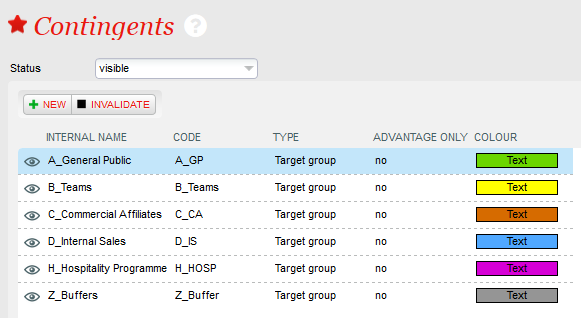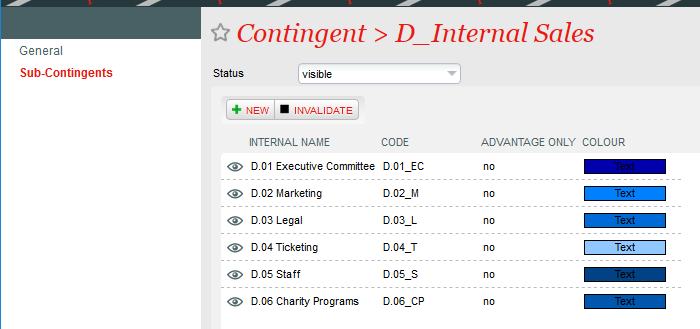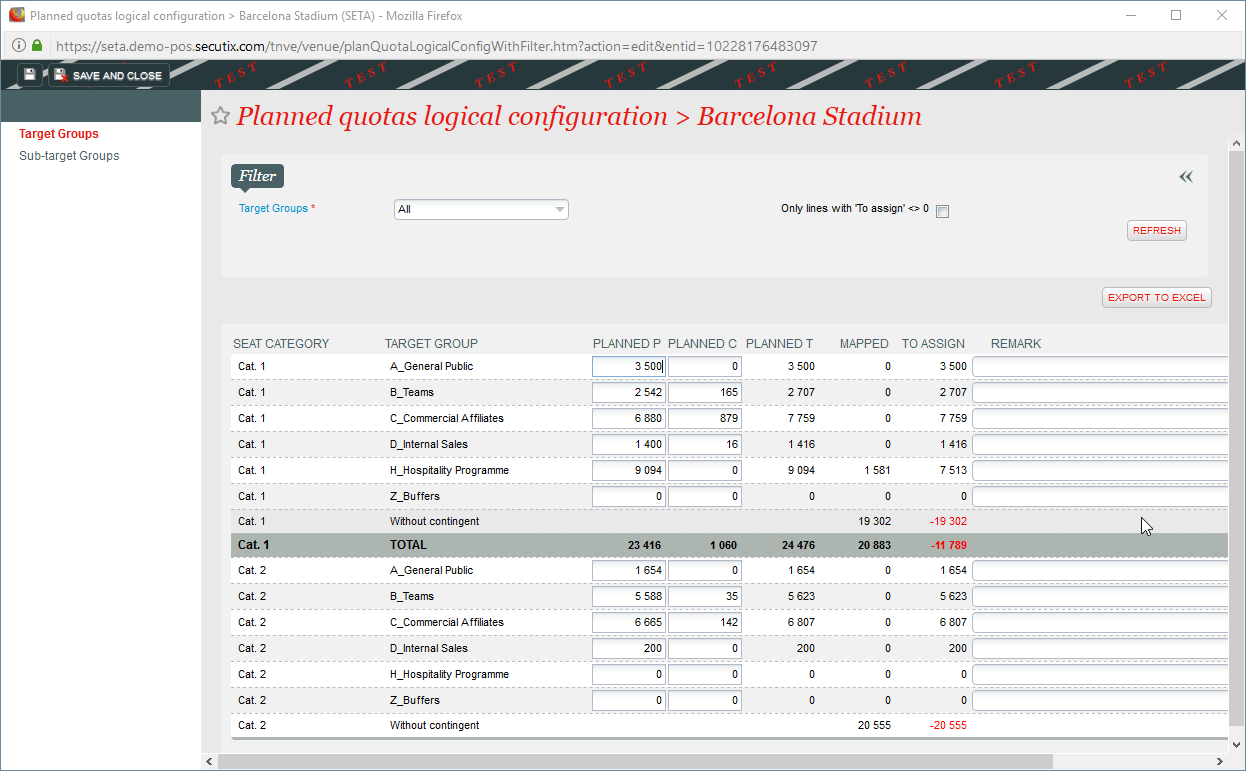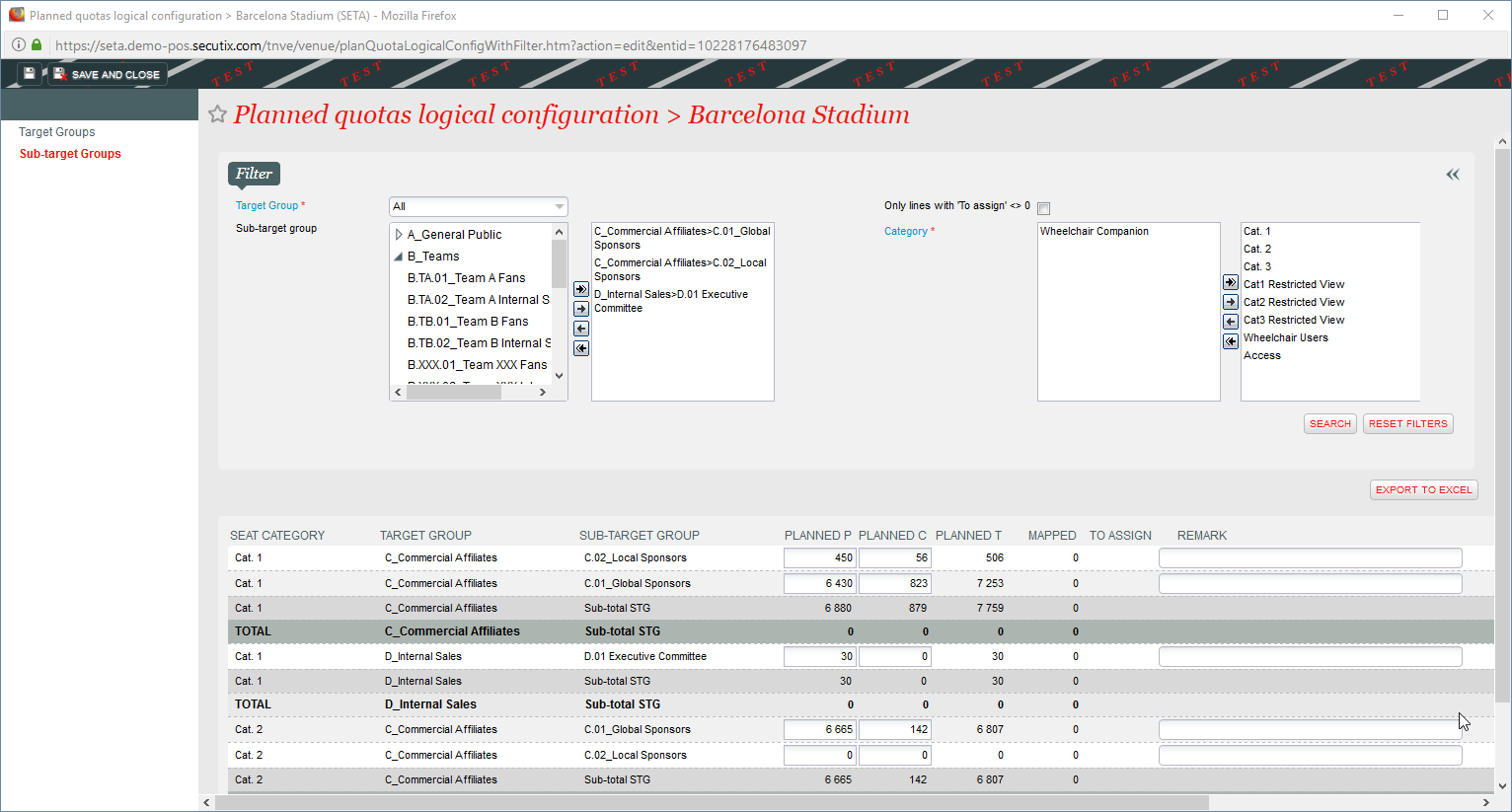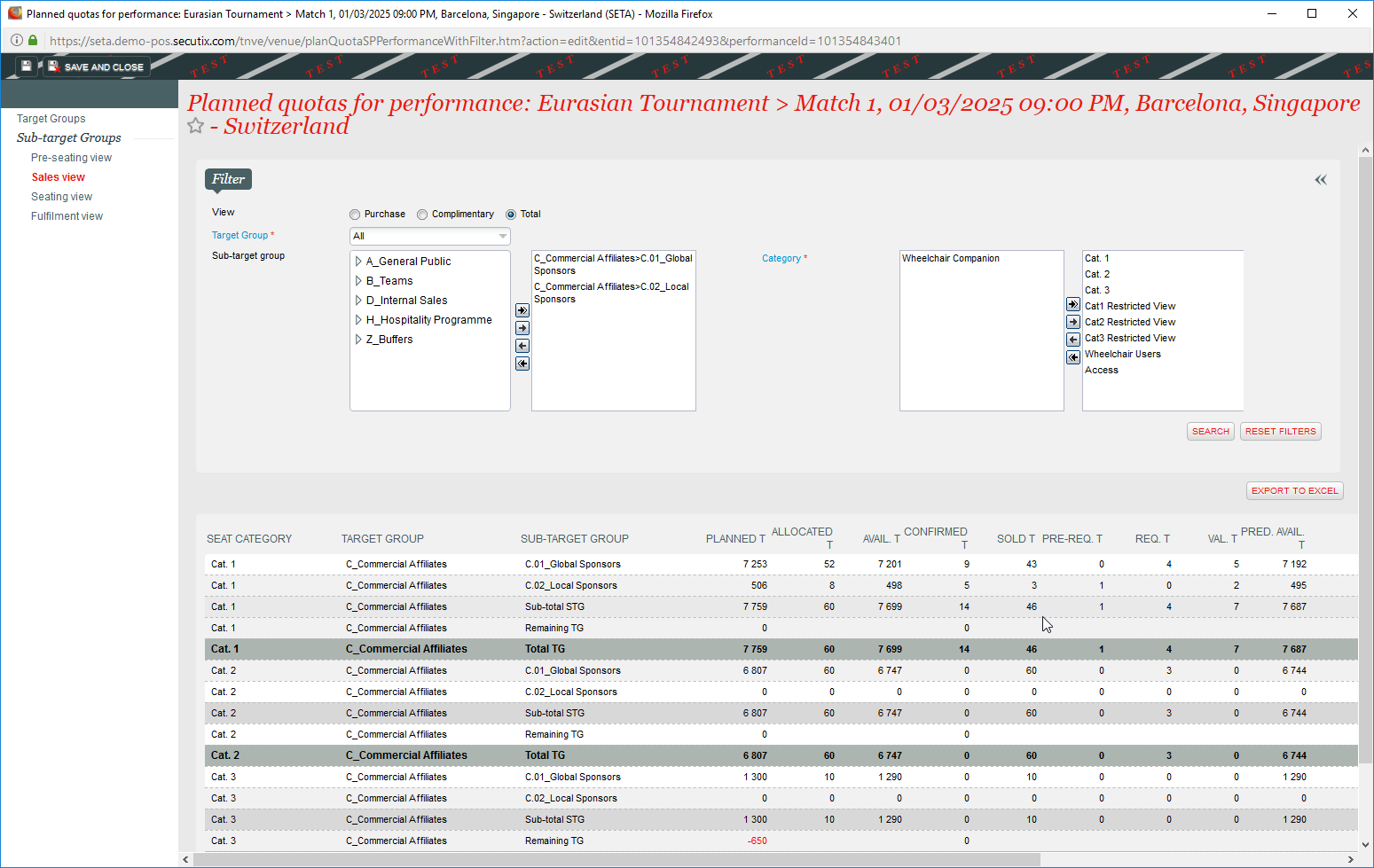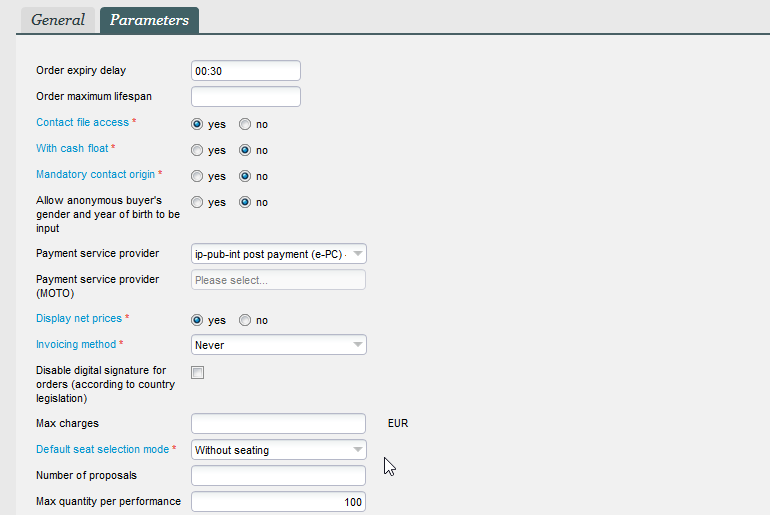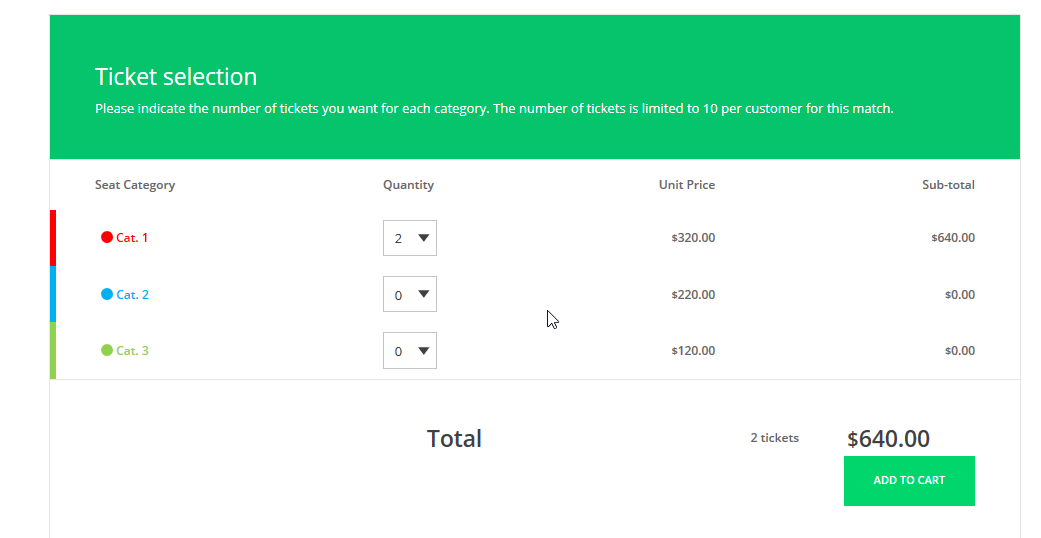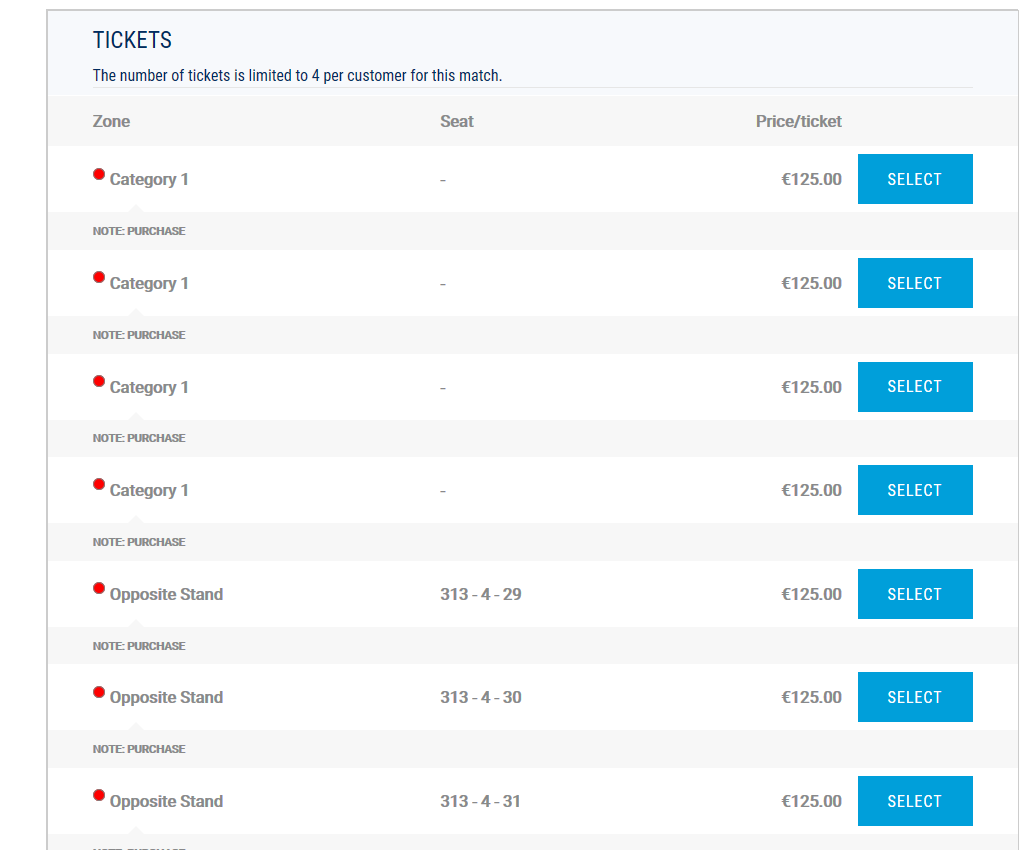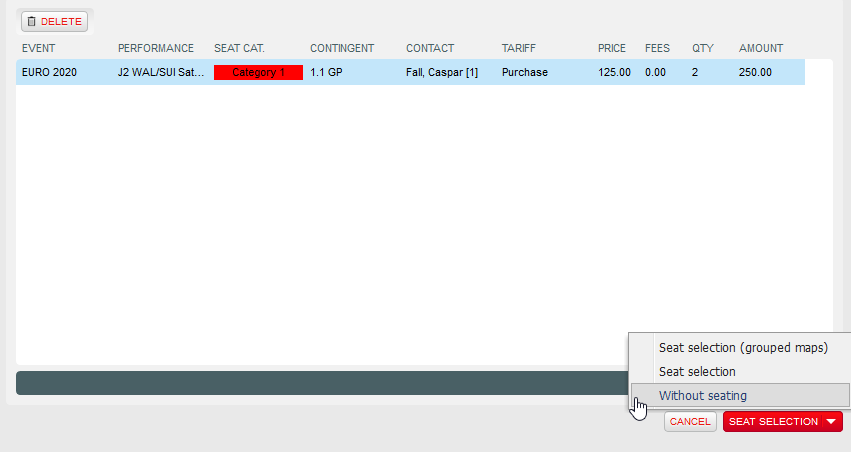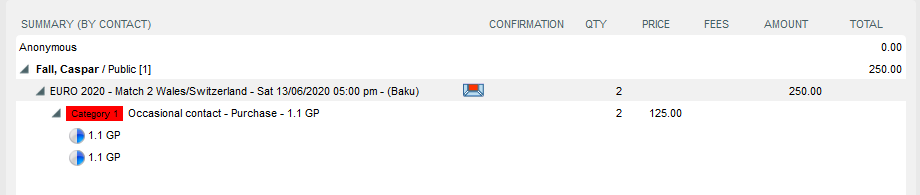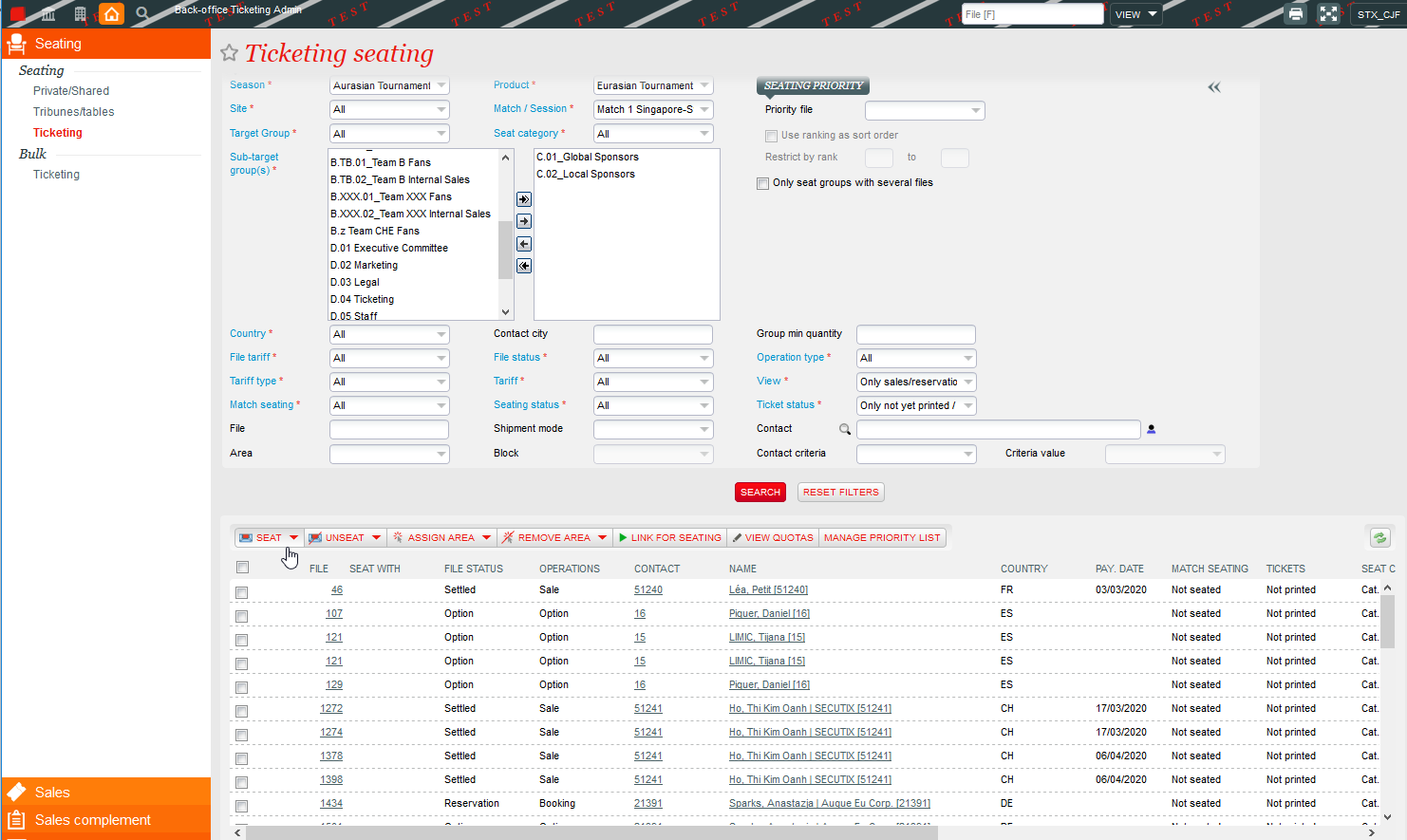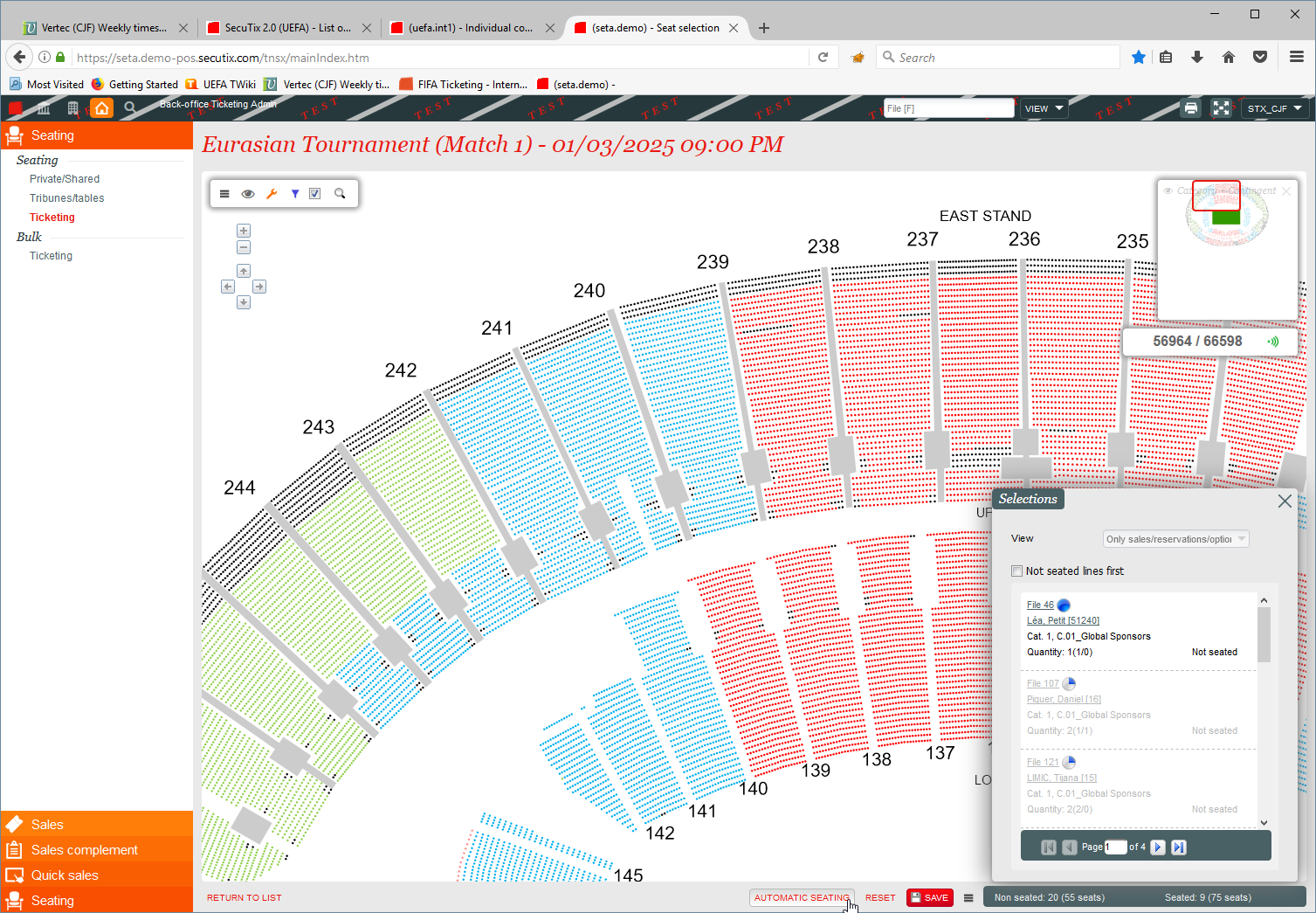Généralement, lorsque des billets pour une représentation ou un match sont vendus dans SecuTix, les sièges sont sélectionnés sur le plan de salle au moment où la commande est passée par le client, que ce soit une réservation ou une vente. Lors de l'organisation d'un tournoi ou d'un autre événement pour lequel on a besoin de vendre les places très en amont et sans forcément connaître la configuration exacte de la salle, il peut être utile de vendre des billets sans sélectionner de siège et d'attribuer des sièges aux clients dans un deuxième temps, une fois que la liste complète des commandes passées est connu.
Cela peut permettre d'attribuer des sièges indépendamment de l'ordre dans lequel les ventes sont effectuées, de placer des invités favorisés ou des sponsors dans des endroits spécifiques, ou de déterminer après les ventes où des groupes spécifiques seront situés, par exemple. Un tel processus peut également permettre de réaliser des ventes avant de finaliser un véritable plan de salle, en utilisant simplement un plan temporaire où seuls les quotas (contingents) sont connus. Cette fonction présente des avantages en termes de flexibilité, mais nécessite par conséquent une gestion plus complexe des quotas de sièges, qui doivent être déterminés deux fois, une fois à un niveau abstrait indépendamment du plan de salle, et une fois sur le plan lui-même. Un effort supplémentaire doit être prévu pour assurer la cohérence de ces quotas, et une décision réfléchie doit être prise avant d'utiliser les fonctionnalités décrites ci-dessous.
Paramétrage
0. Préparation
La configuration initiale de ce processus doit être effectuée par SecuTix, par le biais d'une demande de service.
1. Contingents
Pour mettre en œuvre un tel processus, la première étape consiste à créer, dans Institution | Initialisation | Contingents, un contingent de type = «Groupe cible», comme ci-dessous. Un «groupe cible» est le sommet d'une hiérarchie de «sous-groupes cibles» plus petits, qui seront associés ultérieurement à des quotas de vente pour chaque match / représentation.
Il peut y avoir plusieurs groupes cibles créés, chacun correspondant à un large éventail de publics, tels que «Grand public», «Partenaires commerciaux», «VIP», etc…
Une fois le «groupe cible» créé, un ensemble de sous-contingents, également appelés sous-groupes cibles, doit être créé à l'intérieur du groupe cible. Les sous-contingents créés devraient couvrir tous les cas d'utilisation possibles, même s'il n'y aura aucun quota pour eux sur certains événements.
2. Configurations logiques
Sur une configuration logique, il est alors possible de définir des quotas planifiés pour une sélection de contingents groupes cibles et sous-groupes cibles. Il existe deux niveaux de quotas, à la fois au niveau du groupe cible et au niveau du sous-groupe cible. Le principe est que les quotas sont fixés d'abord au niveau du groupe cible, globalement, puis ventilés à l'intérieur des sous-groupes cibles. Il n'y a pas de règle automatique pour imposer que la somme des quotas fixés pour les sous-groupes cibles soit égale aux quotas fixés au niveau du groupe cible, mais si ce n'est pas le cas, l'écran de gestion des quotas pour les sous-groupes cibles signalera une incohérence non bloquante.
En fin de compte, pour les ventes non réalisées, seuls les quotas de sous-groupes cibles sont requis, mais il est recommandé de définir des quotas également au niveau du groupe cible pour éviter les messages d'avertissement dans les écrans de configuration. Des quotas planifiés peuvent être définis pour les configurations logiques avec ou sans carte de siège, bien que le cas d'utilisation le plus courant consiste à les définir sur la configuration avec une carte de siège.
Au niveau du groupe cible et du sous-groupe cible, les quotas sont définis séparément pour les billets d'achat (P) et gratuits (C), pour chaque catégorie de siège. Les quotas totaux (T) sont indiqués, correspondant à la somme des achats et gratuits. Les ventes sont considérées comme complémentaires si elles sont vendues selon un tarif qui a le «type d'audience» = «gratuit» et pour être achetées autrement. La règle ne dépend pas du prix du billet.
Dans l'organisation | Lieu | Configurations logiques, sélectionnez une configuration logique et cliquez sur le bouton «Quotas planifiés» pour accéder à l'écran permettant de définir les quotas planifiés. À l'intérieur de l'écran des quotas prévus, il existe différents sous-menus :
- Groupes cibles: permet de définir les quotas prévus pour chaque groupe cible et catégorie de siège.
- Sous-groupes cibles> Vue pré-sièges: permet de définir les quotas planifiés pour chaque groupe sous-cible et catégorie de siège, et de vérifier la cohérence avec le niveau du groupe cible.
Une fois que les quotas planifiés ont été définis sur une configuration logique, ils peuvent être copiés dans une autre, également partiellement, via le bouton «Modifier les quotas planifiés» dans l'organisation | Lieu | Écran Configurations logiques. Le système permet d'administrer les quotas planifiés de manière totalement autonome depuis le processus d'attribution des sièges aux contingents sur la carte des sièges. Les deux ensembles de quotas peuvent évoluer en parallèle. Cependant, une fois que les sièges commencent, les deux séries de quotas doivent être cohérentes. Si des quotas planifiés sont définis, le système empêchera les ventes de dépasser le quota planifié, qui devient une limite stricte pour les ventes à l'intérieur d'un groupe et d'une catégorie de sous-cibles, indépendamment du nombre de sièges attribués sur la carte. Par conséquent, si des sièges supplémentaires sur la carte sont ajoutés à un contingent, les quotas prévus devraient également être augmentés.
3. Configuration d'un match / d'une représentation
Lorsqu'une performance ou une correspondance est validée, de manière similaire à la gestion des plans de salle, les quotas planifiés définis dans la configuration logique sont dupliqués en de nouvelles valeurs qui sont associées à la performance ou à la correspondance spécifiques, puis sont administrées au niveau de la performance ou de la correspondance , plutôt que dans la configuration logique. Dans l'organisation | Catalogue | Écran Performances / Correspondance, à l'aide de l'écran "Plannings planifiés", il est possible de voir et de mettre à jour les quotas planifiés pour une performance / correspondance spécifique.
À l'intérieur de l'écran des quotas prévus, il existe différents sous-menus: Groupes cibles: permet de définir les quotas prévus pour chaque groupe cible et catégorie de siège. Sous-groupes cibles> Vue pré-sièges: permet de définir les quotas prévus pour chaque groupe sous-cible et catégorie de sièges, et de vérifier la cohérence avec le niveau du groupe cible et les sièges mappés attribués sur la carte des sièges. Sous-groupes cibles> Vue des ventes: permet de comparer le nombre de billets prévus à ceux alloués (= réservés et vendus) et avec diverses autres quantités pertinentes pour les ventes B2B (billets pré-demandés, demandés, validés). Cet écran est en lecture seule. Sous-groupes cibles> Vue des sièges: permet de vérifier la cohérence entre les quotas prévus, le nombre de sièges attribués dans chaque combinaison de catégorie et en fonction de la carte des sièges (= sièges mappés) et les billets vendus. Sous-groupes cibles> Vue de réalisation: permet de comparer le nombre de billets vendus, assis, imprimés et envoyés. Cet écran est en lecture seule. Si nécessaire, il est possible de recopier les quotas prévus de la configuration logique vers la performance / match, dans l'organisation | Catalogue | Écran Performance / Match, à l'aide de l'écran «Modifier les quotas planifiés». Est-il également possible de copier uniquement les quotas d'un groupe cible.
Utilisation
4. Ventes
Lors de l'utilisation de quotas planifiés, les ventes front-office et back-office peuvent être effectuées sans attribuer de siège aux réservations ou aux ventes. Pour configurer cela, un portail front-office doit avoir le paramètre approprié défini dans le canal de vente. Pour aller Institution | Initialisation | Canaux de vente, ouvrez un canal de vente front-office (de type «Internet B2C» ou «Internet B2B») et définissez le «Mode de sélection de siège par défaut» = «Sans siège», comme illustré ci-dessous.
Avec cette configuration, les clients du portail de vente du front-office pourront choisir le nombre de sièges requis dans chaque catégorie de sièges (voir ci-dessous), mais n'auront aucune possibilité de sélectionner des zones ou des blocs, ni de voir toute autre information relative à leur futur siège, jusqu'à ce que cela soit décidé plus tard dans le back-office.
Il est possible de faire fonctionner une plate-forme de revente avant ou après l'assise. L'affichage sur le portail du front office n'est pas contrôlé par la configuration du canal de vente, mais par la nature des tickets revendus: Si aucun billet revendu n'est installé, le processus d'achat de revente est identique au processus d'achat de billets non assis standard, illustré ci-dessus: les clients sélectionnent simplement le nombre de billets dans un grand pool Si tous les billets revendus sont installés, le processus d'achat de revente affiche une carte des sièges et les clients sélectionnent des groupes de sièges sur une carte. Si certains tickets sont installés et d'autres non, la plate-forme de revente est toujours fonctionnelle, mais l'affichage peut prêter à confusion pour les clients, ce qui n'est pas recommandé. L'écran est illustré ci-dessous:
Dans le back-office, les réservations et les ventes peuvent être effectuées avec ou sans sièges, indépendamment des paramètres de configuration. Il n'est pas possible d'empêcher les opérateurs d'effectuer des ventes avec ou sans siège. Pour effectuer une vente sans siège dans le back-office, une fois que la performance / match, la catégorie de siège, le sous-groupe cible (contingent) et le tarif ont été sélectionnés dans le panier temporaire, l'option «sans siège», illustrée ci-dessous, doit être choisi.
Les billets sont ensuite placés immédiatement dans le panier, sans aucun détail de siège:
Un mode d'expédition et un mode de paiement sont ensuite sélectionnés, comme d'habitude, pour finaliser la vente. Toutes les règles habituelles concernant les méthodes d'expédition acceptables s'appliquent. Tous les modes de paiement peuvent être utilisés. Les fichiers non logés peuvent être traités dans le back-office comme des fichiers normaux, afin d'effectuer des échanges, des annulations, le paiement de réservations ou l'annulation de réservations.
5. Placement
Un module dédié est fourni dans le contexte des ventes pour effectuer toutes les opérations d'assise. L'écran Ventes | Sièges | La billetterie est le principal moyen d'attribuer des sièges aux fichiers non installés. Le processus d'assise est toujours effectué pour une seule performance / match à la fois et consiste en: Sélection d'une performance / correspondance et d'un ensemble d'opérations à associer, à travers différents filtres de recherche (statut du fichier, catégorie, groupe cible, sous-groupe cible, tarif, contact, pays de l'acheteur, etc…) Choisir manuellement les sièges sur la carte des sièges pour les fichiers sélectionnés, ou demander au système d'effectuer des sièges automatisés sur eux, en utilisant l'algorithme de siège standard. Le système est conçu pour permettre à des milliers de billets de s'asseoir automatiquement simultanément, en une seule étape.
Le système permettra aux réservations et / ou ventes de s'asseoir. L'attribution de billets vendus dans un sous-groupe cible n'est possible que sur les sièges associés au même sous-groupe cible, à condition qu'il y ait au moins un siège mappé à ce sous-groupe cible sur la performance / match en cours. S'il n'y a aucun siège mappé à ce sous-groupe cible, les ventes peuvent être placées sur des sièges du groupe cible parent. Ceci est conçu pour faciliter le processus d'assise: Soit les sièges mappés sont traités comme un gros pot pour le groupe cible dans son ensemble, et ils peuvent être utilisés pour toute vente de sous-groupe cible (cela pourrait être utilisé pour le grand public, par exemple); Ou les sièges sont mappés individuellement à chaque sous-groupe cible, puis les sièges se déroulent individuellement dans chaque pot (cela peut être utilisé pour les ventes internes / VIP). Le même processus s'applique aux sièges dans des configurations sans plan des sièges. Dans ce cas, le processus de placement consiste à affecter des zones aux fichiers. Les processus de sièges avancés incluent la liaison de fichiers pour les sièges (c'est-à-dire la possibilité pour les clients de demander à être assis avec d'autres clients) et la gestion des listes de sièges prioritaires. Les fichiers et être assis et non assis à plusieurs reprises, et les sièges changés, à condition que les billets n'aient pas été imprimés ou exportés. Une fois les places attribuées à un dossier, elles deviennent visibles sur les portails front-office clients, dans les détails du dossier et dans la liste des tickets.
6. Contrôle d'accès
Les fichiers non installés sont déjà associés à des tickets et des codes-barres sont déjà attribués, même si le siège n'est pas encore défini. Par conséquent, ces billets ne devraient généralement pas être exportés vers un système de contrôle d'accès tant que les sièges ne sont pas terminés. Pour garantir une telle restriction, un paramètre doit être défini (par SecuTix uniquement) dans les paramètres de l'institution, comme indiqué ci-dessous:
Cette configuration garantit que seul le ticket IMPRIMÉ est exporté vers le système de contrôle d'accès. Une fois qu'un ticket est imprimé, les détails de son siège ne peuvent pas être modifiés, il est donc sûr de l'envoyer au fournisseur de contrôle d'accès. Ce paramètre est ensuite utilisé avec toutes les interfaces de contrôle d'accès (API SecuTix pour le contrôle d'accès, Skidata Handshake, Orange StadAccess,…). Ce paramètre n'est pas utile en revanche pour la solution de contrôle d'accès SecuTix (TnAC), qui lit directement les informations contenues dans le code-barre, sans avoir besoin d'importer les codes-barres.